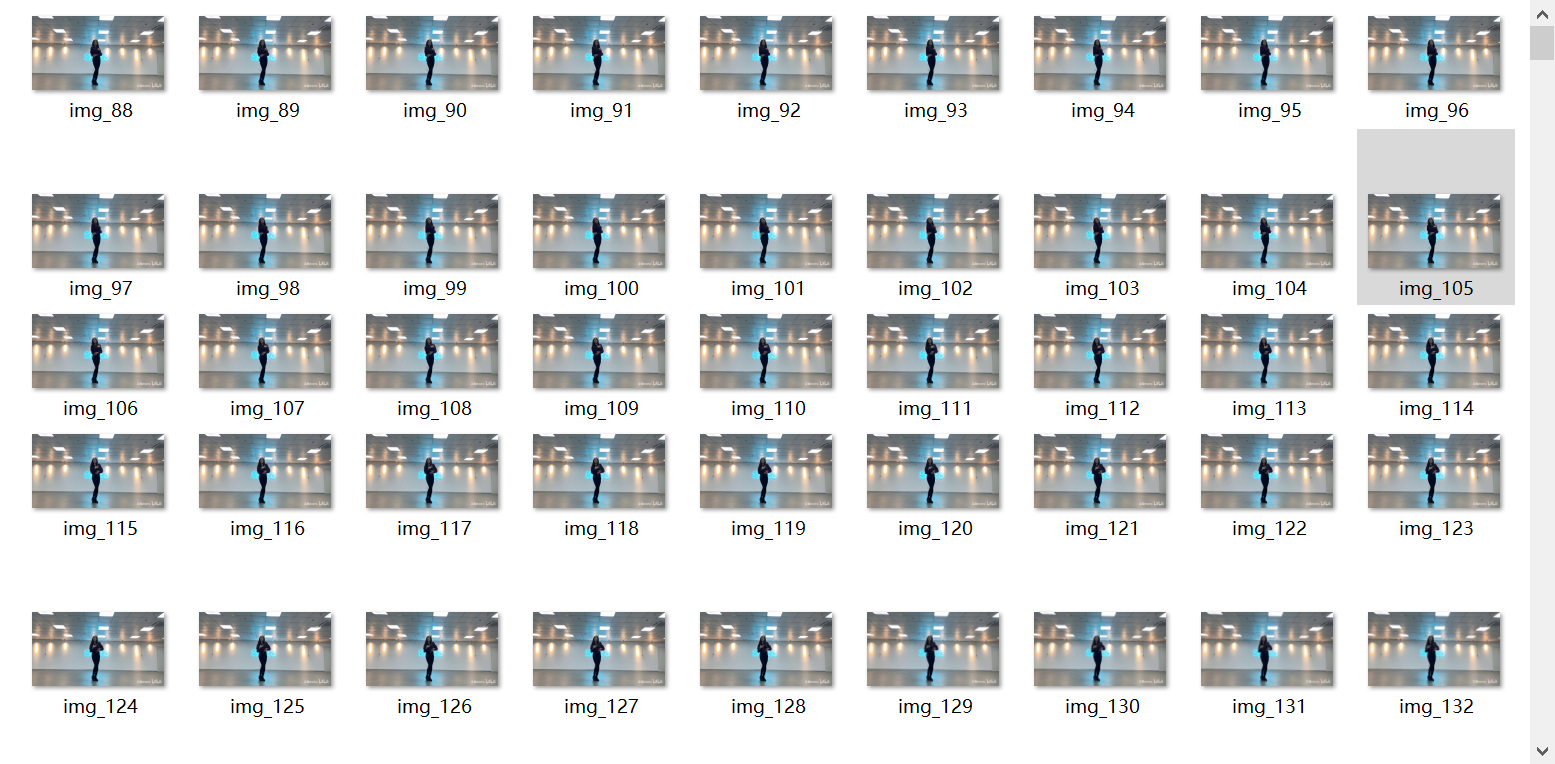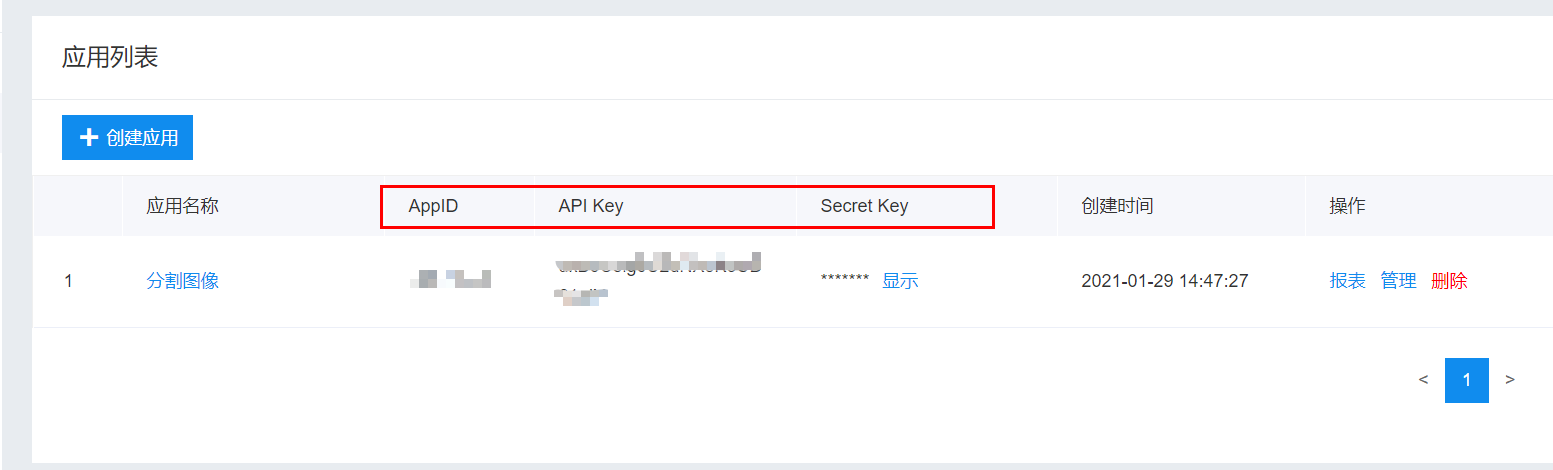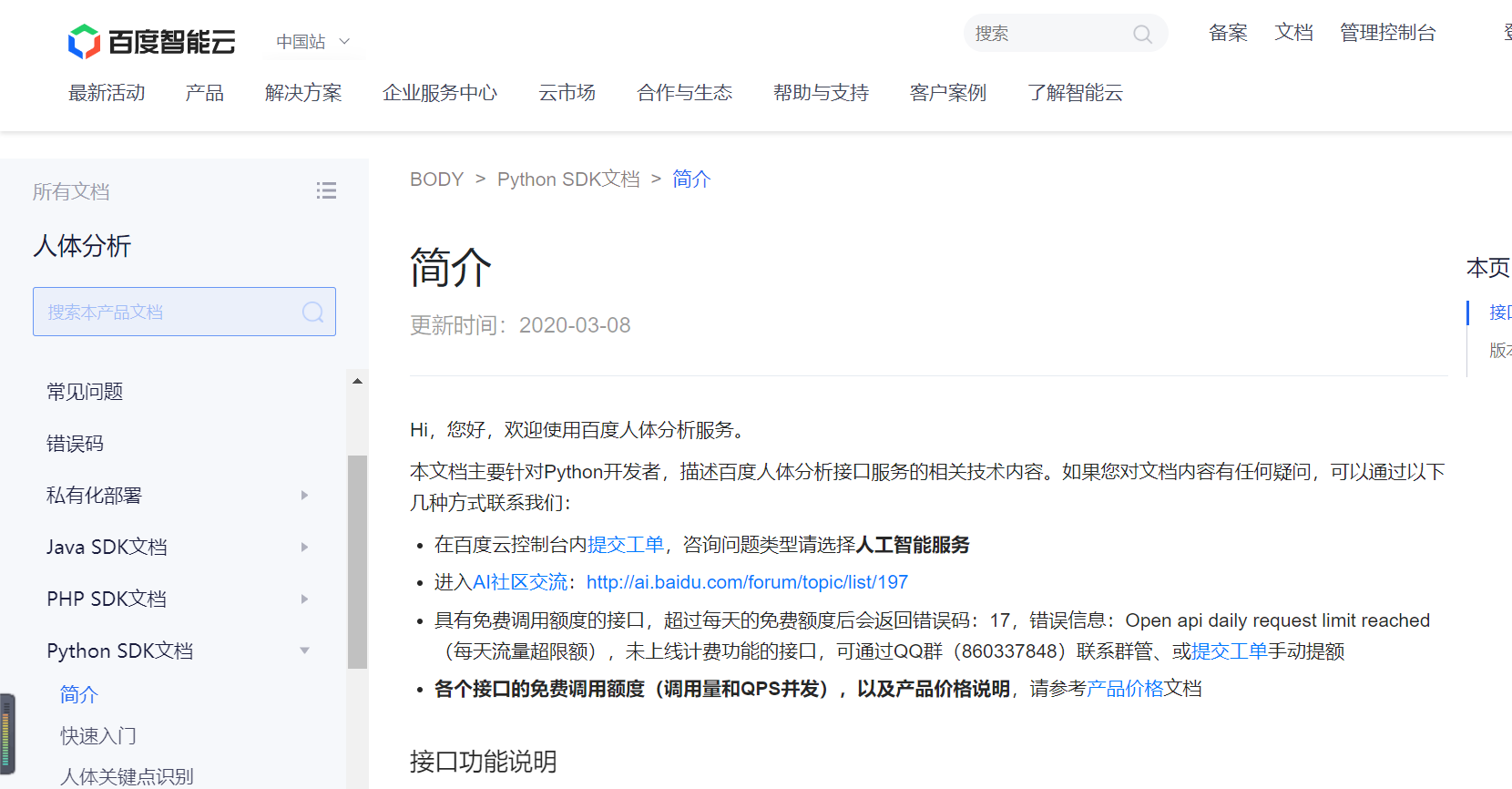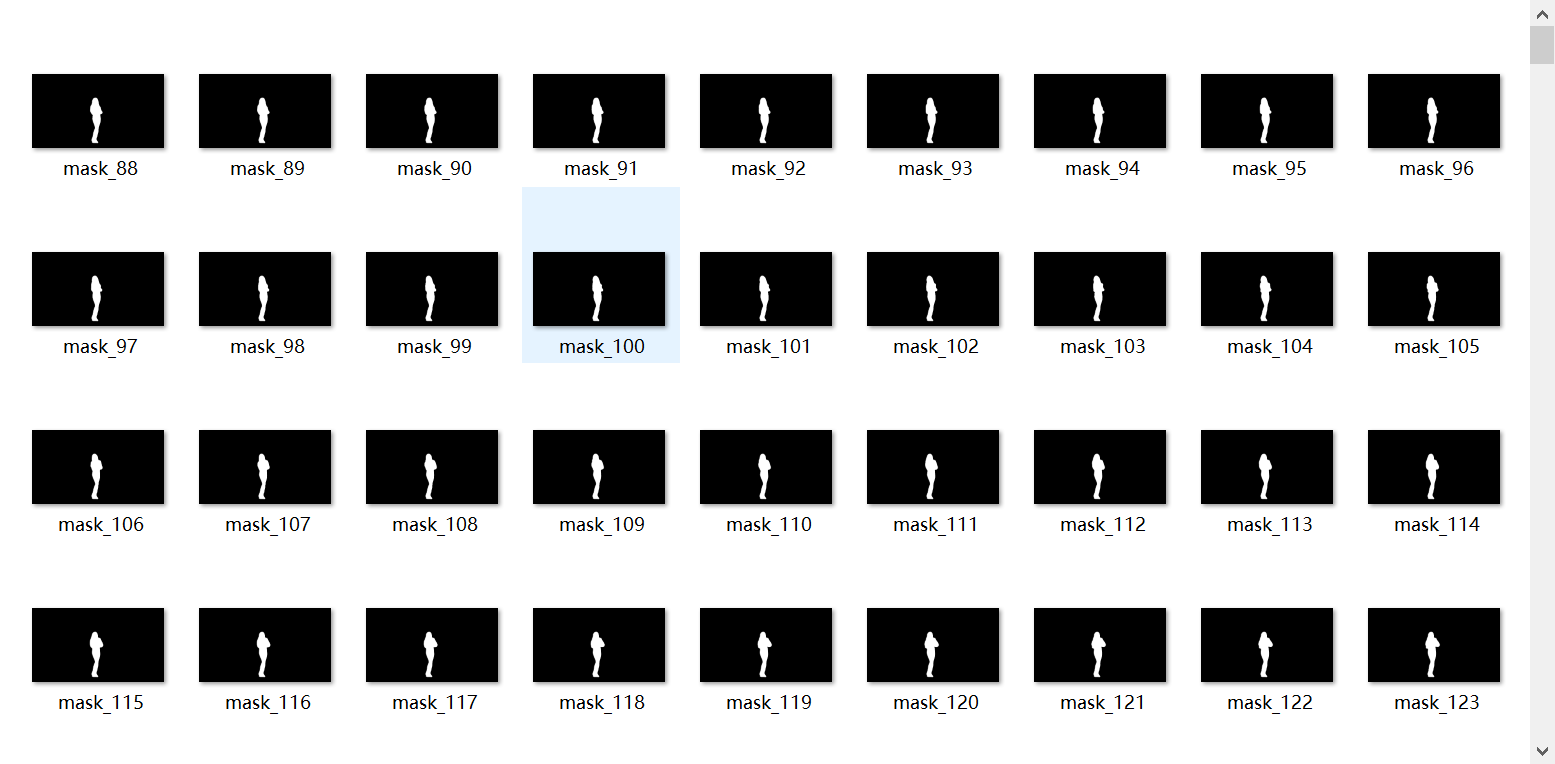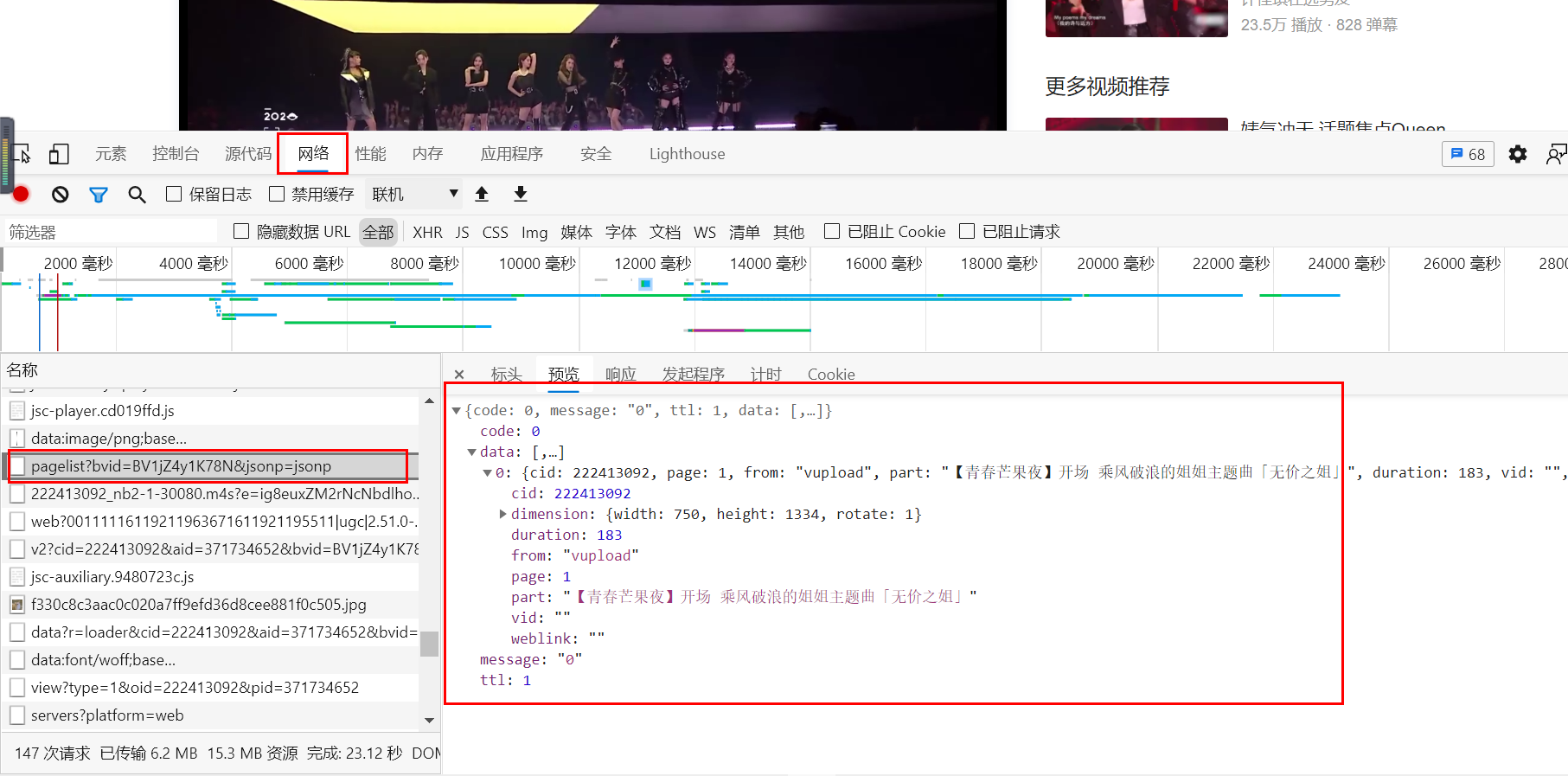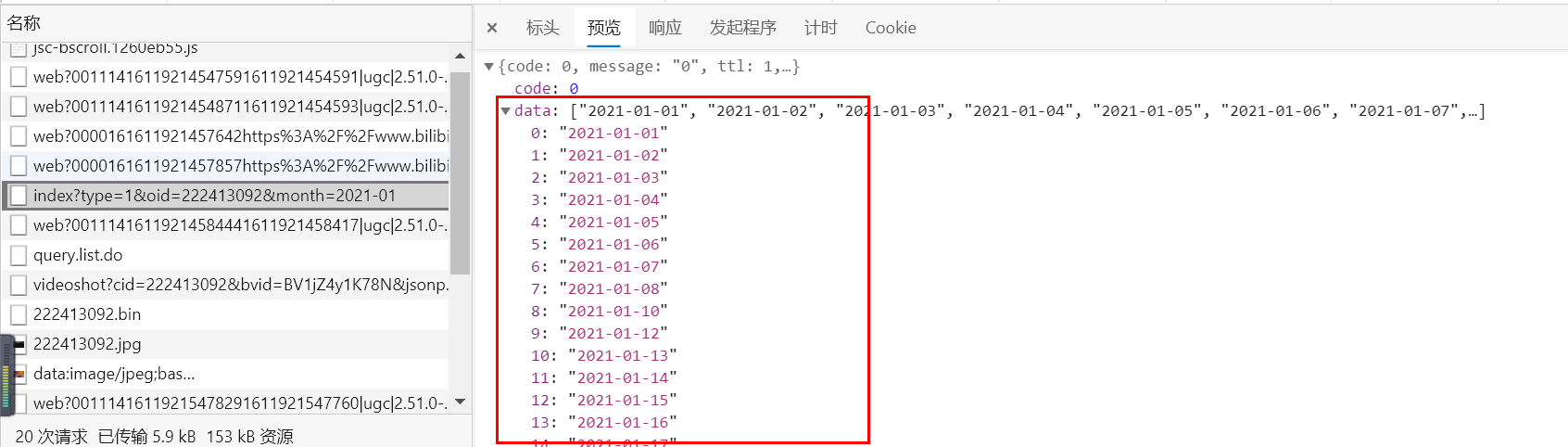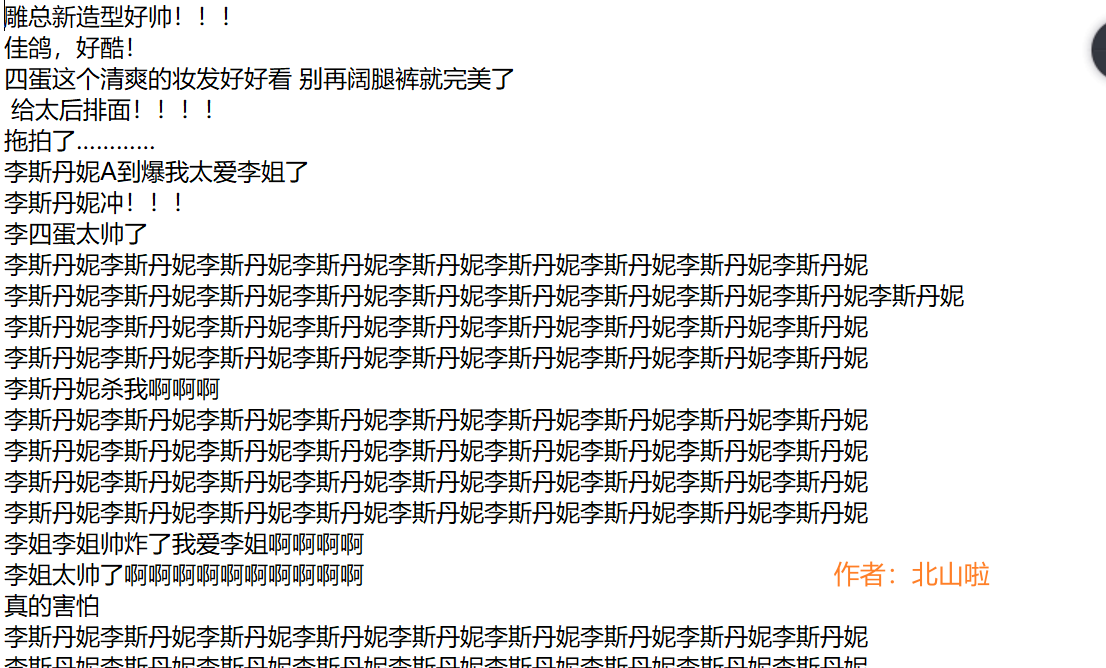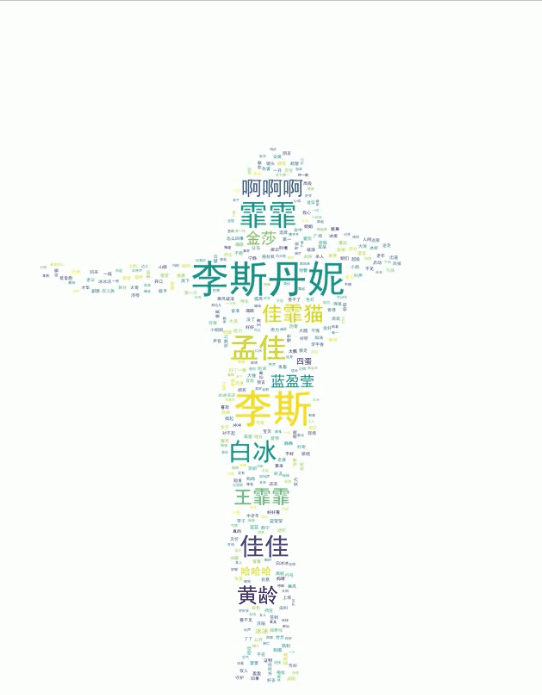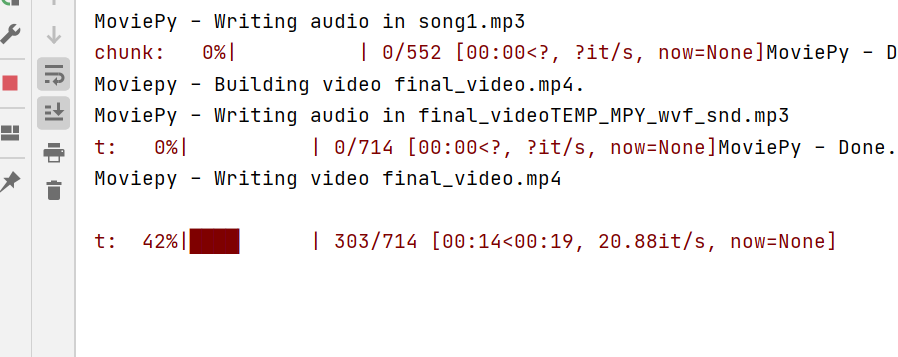|
|
Python绘制美女乘风破浪词云舞蹈视频 |
|
旁观者
L21
• 2021-03-07 • 回复 1 • 只看楼主
• 举报
|
本文将以哔哩哔哩–乘风破浪视频为例,you-get下载视频,同时利用python爬取B站视频弹幕,并利用opencv对视频进行分割,百度AI进行人像分割,moviepy生成词云跳舞视频,并添加音频,绘制词云舞蹈视频。
python绘制词云图视频
本文是根据叶庭云博主学习而来,不能说是毫无关系,简直就是一摸一样,哈哈哈哈哈哈
文章目录
作者:北山啦
1. 环境配置
编辑器:Pycharm
版 本:Python3.8
我们需要下载很多的模块,所以我们可以使用os.system()方法来自动安装所需模块,当然也有可能下载失败,特别是opencv-python,多安装几次就好啦.原文链接
import os
import time
libs = {"lxml","requests","pandas","numpy","you-get","opencv-python","pandas","fake_useragent","matplotlib","moviepy","lxml","wordcloud","jieba"}
try:
for lib in libs:
os.system(f"pip3 install -i https://pypi.doubanio.com/simple/ {lib}")
print(lib+"下载成功")
except:
print("下载失败")
2. 视频处理
2.1 下载视频
从B站视频下载舞蹈视频:you-get下载视频
使用you-get方法获取B站视频
you-get -i 链接
you-get -o 保存路径 链接
2.2 视频分割
使用opencv,将视频的分隔为图片,本文截取 800 张图片来做词云。
opencv中通过VideoCaptrue类对视频进行读取操作以及调用摄像头
2.2.1代码展示
# -*- coding:utf-8 -*-
# @Author : 北山啦
# @Time : 2021/1/29 14:08
# @File : 视频分割.py
# @Software : PyCharm
import cv2
cap = cv2.VideoCapture(r"无价之姐~让我乘风破浪~~~.flv")
num = 1
while 1:
# 逐帧读取视频 按顺序保存到本地文件夹
ret,frame = cap.read()
if ret:
cv2.imwrite(f".\pictures\img_{num}.jpg",frame)
else:
break
cap.release() # 释放资源
2.2.2 结果展示
2.3 人像分割
2.3.1创建应用
利用百度AI,创建一个人像分割的应用
2.3.2 Python SDK参考文档
利用参考文档,来进行人像分割
2.3.3 代码展示
# -*- coding:utf-8 -*-
# @Author : 北山啦
# @Time : 2021/1/29 14:38
# @File : 人像分割.py
# @Software : PyCharm
"""原文链接:"""
import cv2
import base64
import numpy as np
import os
from aip import AipBodyAnalysis
import time
import random
APP_ID = '******'
API_KEY = '*******************'
SECRET_KEY = '********************'
client = AipBodyAnalysis(APP_ID, API_KEY, SECRET_KEY)
# 保存图像分割后的路径
path = './mask_img/'
# os.listdir 列出保存到图片名称
img_files = os.listdir('./pictures')
print(img_files)
for num in range(1, len(img_files) + 1):
# 按顺序构造出图片路径
img = f'./pictures/img_{num}.jpg'
img1 = cv2.imread(img)
height, width, _ = img1.shape
# print(height, width)
# 二进制方式读取图片
with open(img, 'rb') as fp:
img_info = fp.read()
# 设置只返回前景 也就是分割出来的人像
seg_res = client.bodySeg(img_info)
labelmap = base64.b64decode(seg_res['labelmap'])
nparr = np.frombuffer(labelmap, np.uint8)
labelimg = cv2.imdecode(nparr, 1)
labelimg = cv2.resize(labelimg, (width, height), interpolation=cv2.INTER_NEAREST)
new_img = np.where(labelimg == 1, 255, labelimg)
mask_name = path + 'mask_{}.png'.format(num)
# 保存分割出来的人像
cv2.imwrite(mask_name, new_img)
print(f'======== 第{num}张图像分割完成 ========')
2.3.4 结果展示
3. 弹幕爬取
由于技术原因,我们改为此视频来获取弹幕,视频链接,哈哈哈哈哈。
3.1 网页分析
通过F12,找到pagelist,通过原始url,找到cid
3.2 观察历史弹幕
清楚元素,展开弹幕列表
日期列表,只有2021年的,点击其他日期,出来了history请求,点击查看
3.3爬取弹幕
3.3.1构造时间序列
该视频发布于2020-08-09,本文爬取该视频2020-08-08到2020-09-08日的历史弹幕数据,构造出时间序列:
import pandas as pd
a = pd.date_range("2020-08-08","2020-09-08")
print(a)
DatetimeIndex(['2020-08-08', '2020-08-09', '2020-08-10', '2020-08-11',
'2020-08-12', '2020-08-13', '2020-08-14', '2020-08-15',
'2020-08-50', '2020-08-17', '2020-08-18', '2020-08-19',
'2020-08-20', '2020-08-21', '2020-08-22', '2020-08-23',
'2020-08-24', '2020-08-25', '2020-08-26', '2020-08-27',
'2020-08-28', '2020-08-29', '2020-08-30', '2020-08-31',
'2020-09-01', '2020-09-02', '2020-09-03', '2020-09-04',
'2020-09-05', '2020-09-06', '2020-09-07', '2020-09-08'],
dtype='datetime64[ns]', freq='D')
3.3.2 爬取数据
添加cookie,修改oid即可
# -*- coding:utf-8 -*-
# @Author : 北山啦
# @Time : 2021/1/29 19:33
# @File : 弹幕爬取.py
# @Software : PyCharm
import requests
import pandas as pd
import re
import csv
from fake_useragent import UserAgent
from concurrent.futures import ThreadPoolExecutor
import datetime
ua = UserAgent()
start_time = datetime.datetime.now()
def Grab_barrage(date):
headers = {
"origin": "https://www.bilibili.com",
"referer": "https://www.bilibili.com/video/BV1jZ4y1K78N?from=search&seid=1084505810439035065",
"cookie": "",
"user-agent": ua.random(),
}
params = {
'type': 1,
'oid' : "222413092",
'date': date
}
r= requests.get(url, params=params, headers=headers)
r.encoding = 'utf-8'
comment = re.findall('<d p=".*?">(.*?)</d>', r.text)
for i in comments:
df.append(i)
a = pd.DataFrame(df)
a.to_excel("danmu.xlsx")
def main():
with ThreadPoolExecutor(max_workers=4) as executor:
executor.map(Grab_barrage, date_list)
"""计算所需时间"""
delta = (datetime.datetime.now() - start_time).total_seconds()
print(f'用时:{delta}s')
if __name__ == '__main__':
# 目标url
url = "https://api.bilibili.com/x/v2/dm/history"
start,end = '20200808','20200908'
date_list = [x for x in pd.date_range(start, end).strftime('%Y-%m-%d')]
count = 0
main()
3.3.3结果展示
4.生成词云图
4.1 评论内容机械压缩去重
对于一条评论来说,有些人可能手误,或者凑字数,会出现将某个字或者词语,重复说多次,因此在进行分词之前,需要做“机械压缩去重”操作。
def func(s):
for i in range(1,int(len(s)/2)+1):
for j in range(len(s)):
if s[j:j+i] == s[j+i:j+2*i]:
k = j + i
while s[k:k+i] == s[k+i:k+2*i] and k<len(s):
k = k + i
s = s[:j] + s[k:]
return s
data["短评"] = data["短评"].apply(func)
4.2 添加停用词和自定义词组
import pandas as pd
from wordcloud import WordCloud
import jieba
from tkinter import _flatten
import matplotlib.pyplot as plt
jieba.load_userdict("./词云图//add.txt")
with open('./词云图//stoplist.txt', 'r', encoding='utf-8') as f:
stopWords = f.read()
4.3生成词云图
# -*- coding:utf-8 -*-
# @Author : 北山啦
# @Time : 2021/1/29 19:10
# @File : 跳舞词云图生成.py
# @Software : PyCharm
from wordcloud import WordCloud
import collections
import jieba
import re
from PIL import Image
import matplotlib.pyplot as plt
import numpy as np
with open('barrages.txt') as f:
data = f.read()
jieba.load_userdict("./词云图//add.txt")
# 读取数据
with open('barrages.txt') as f:
data = f.read()
jieba.load_userdict("./词云图//add.txt")
# 文本预处理 去除一些无用的字符 只提取出中文出来
new_data = re.findall('[\u4e00-\u9fa5]+', data, re.S)
new_data = "/".join(new_data)
# 文本分词
seg_list_exact = jieba.cut(new_data, cut_all=True)
result_list = []
with open('./词云图/stoplist.txt', encoding='utf-8') as f:
con = f.read().split('\n')
stop_words = set()
for i in con:
stop_words.add(i)
for word in seg_list_exact:
# 设置停用词并去除单个词
if word not in stop_words and len(word) > 1:
result_list.append(word)
# 筛选后统计词频
word_counts = collections.Counter(result_list)
path = './wordcloud/'
img_files = os.listdir('./mask_img')
print(img_files)
for num in range(1, len(img_files) + 1):
img = fr'.\mask_img\mask_{num}.png'
# 获取蒙版图片
mask_ = 255 - np.array(Image.open(img))
# 绘制词云
plt.figure(figsize=(8, 5), dpi=200)
my_cloud = WordCloud(
background_color='black', # 设置背景颜色 默认是black
mask=mask_, # 自定义蒙版
mode='RGBA',
max_words=500,
font_path='simhei.ttf', # 设置字体 显示中文
).generate_from_frequencies(word_counts)
# 显示生成的词云图片
plt.imshow(my_cloud)
# 显示设置词云图中无坐标轴
plt.axis('off')
word_cloud_name = path + 'wordcloud_{}.png'.format(num)
my_cloud.to_file(word_cloud_name) # 保存词云图片
print(f'======== 第{num}张词云图生成 ========')
5. 合成视频
如官方文档所介绍的,moviepy是一个用于视频编辑Python库,可以切割、拼接、标题插入,视频合成(即非线性编辑),进行视频处理和自定义效果的设计。总的来说,可以很方便自由地处理视频、图片等文件。
5.1图片合成
# -*- coding:utf-8 -*-
# @Author : 北山啦
# @Time : 2021/1/29 19:10
# @File : 跳舞词云图生成.py
# @Software : PyCharm
import cv2
import os
# 输出视频的保存路径
video_dir = 'result.mp4'
# 帧率
fps = 30
# 图片尺寸
img_size = (1920, 1080)
fourcc = cv2.VideoWriter_fourcc('M', 'P', '4', 'V') # opencv3.0 mp4会有警告但可以播放
videoWriter = cv2.VideoWriter(video_dir, fourcc, fps, img_size)
img_files = os.listdir('.//wordcloud')
for i in range(88, 888):
img_path = './/wordcloud//wordcloud_{}.png'.format(i)
frame = cv2.imread(img_path)
frame = cv2.resize(frame, img_size) # 生成视频 图片尺寸和设定尺寸相同
videoWriter.write(frame) # 写进视频里
print(f'======== 按照视频顺序第{i}张图片合进视频 ========')
videoWriter.release() # 释放资源
结果展示:
5.2 音频添加
# -*- coding:utf-8 -*-
# @Author : 北山啦
# @Time : 2021/1/29 19:10
# @File : 跳舞词云图生成.py
# @Software : PyCharm
import moviepy.editor as mpy
# 读取词云视频
my_clip = mpy.VideoFileClip('result.mp4')
# 截取背景音乐
audio_background = mpy.AudioFileClip('song.mp3').subclip(0,25)
audio_background.write_audiofile('song1.mp3')
# 视频中插入音频
final_clip = my_clip.set_audio(audio_background)
# 保存为最终的视频 动听的音乐!漂亮小姐姐词云跳舞视频!
final_clip.write_videofile('final_video.mp4')
参考博文:
推荐阅读:
- 冰冰B站视频弹幕爬取原理解析
- Python建立时间序列ARIMA模型实战案例
- 使用xpath爬取数据
- BeautifulSoup爬取豆瓣电影Top250
- 一篇文章带你掌握requests模块
- Python网络爬虫基础–BeautifulSoup
6. 结果展示
python绘制词云图视频加长
到这里就结束了,如果对你有帮助,欢迎点赞关注,你的点赞对我很重要。作者:北山啦
声明:本文系转载文章,仅供学习交流使用,侵权请联系删除